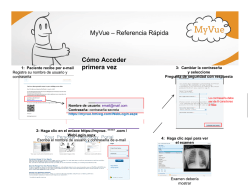"Guía de cambio de contraseña".
Manual para cambio de contraseña Nacional Monte de Piedad 01/12/2015 Contenido Requisitos para el cambio de contraseña .............................................................................................. 3 Instrucciones para el cambio de contraseña ......................................................................................... 4 Mi perfil de Preguntas y Respuestas...................................................................................................... 5 He olvidado mi contraseña .................................................................................................................... 7 Administrar mis contraseñas ................................................................................................................. 9 Mis notificaciones ................................................................................................................................ 11 Página 2 Requisitos para el cambio de contraseña A continuación se detallan algunos datos a tomar en cu cuenta nta pada poder realizar el cambio de contraseña adecuadamente. Caracteristicas de la contraseña: • Al menos una letra mayúscula • Debe contener al menos una letra minúscula • Debe contener almenos un número, NO deben ser consecutivos en caso de ser 3 o más (ejemplo 931) • Debe contener al menos un caracter especial (@, &, $, ?) Bloqueo de contraseña • Sí el usuario ha ingresado al menos tres veces la contraseña incorrectamente debe esperar 15 minutos para volver a interntar Lo que la contraseña no debe contener... • Nombre o apellido del usuario • No puede repetir la contraseña anterior Ejemplo de contraseña valida • Nmp+2416 • Nmp+0322 • M@rtes24? Ejemplo de contraseña no valida • Ana123 • Sucur23 Página 3 Instrucciones para el cambio de contraseña Si desea o necesita cambiar su contraseña para tener el acceso a nuestro sistema por favor, siga los siguientes pasos (esta actividad debe realizarse cuatro veces al año - trimestralmente). En la siguiente dirección: URL disponible en sitio externo: http://accesos.montepiedad.com.mx 1. Una vez en la página aparecerá una ventana similar a la imagen que se muestra a continuación. 2. Ingrese su nombre de usuario, (dar clic en aceptar). 3. Enseguida aparecerá la página de Inicio con sus diversas opciones. Página 4 Mi perfil de Preguntas y Respuestas Este perfil permite configurar las respuestas que le permitirán restablecer la contraseña en caso de que la olvide. Por favor siga los siguientes pasos: 1. Introduzca la contraseña actual de su cuenta (dar clic en “siguiente”). 2. El siguiente paso consiste en contestar correctamente las preguntas definidas en el cuestionario. Nota:(Los datos para responder estas preguntas, se encuentran con el password que se les envio desde el e-mail [email protected] o en su defecto físicamente. Página 5 3. Una vez hecho el cambio, aparecerá una pantalla donde se indica que la actualización se ha realizado correctamente. 4. Dar clic en la liga “ir a la página de inicio”, para regresar al menú principal (círculo rojo). Página 6 He olvidado mi contraseña Este menú permite renovar la contraseña del usuario. Para realizar el cambio debe contar con las respuestas a sus preguntas de seguridad. Por favor realice los siguientes pasos: 1. Responder las preguntas de seguridad (con la información que se introdujo en la sección Mi perfil de Preguntas y Respuestas) y dar clic en el botón “Siguiente”. 2. Introducir la nueva contraseña dos veces y dar clic en el botón “Siguiente”. Página 7 3. Si las contraseñas coinciden aparecerá un mensaje de que se restableció exitosamente, de lo contrario, el usuario deberá digitarlas nuevamente. 4. Dar clic en la liga “ir a la página de inicio”, para regresar al menú principal (círculo rojo). Página 8 Administrar mis contraseñas (Cambio de contraseña) Este menú permite realizar el cambio de contraseña si el usuario conoce la anterior. Por favor realice los siguientes pasos: 1. Introduzca la contraseña actual correspondiente 2. Introducir la nueva contraseña dos veces y dar clic en el botón “Siguiente”. Página 9 3. Si las contraseñas coinciden aparecerá un mensaje de que se restableció exitosamente, de lo contrario, el usuario deberá digitarlas nuevamente. 4. Dar clic en la liga “ir a la página de inicio”, para regresar al menú principal (círculo rojo). Página 10 Mis notificaciones En este menú el usuario puede seleccionar los avisos que desee lleguen a su correo cuando se realiza algún cambio en su cuenta. Si desea acceder a las notificaciones por favor realice los siguientes pasos: 1. Ingrese la contraseña actual de su cuenta. 2. Seleccione las notificaciones para que lleguen por correo electrónico cuando se produzca un cambio en su cuenta y dar clic en “Siguiente”. Página 11 3. Los ajustes de notificaciones habrán cambiado según las preferencias del usuario. 4. Dar clic en la liga “ir a la página de inicio”, para regresar al menú principal (círculo rojo). Página 12
© Copyright 2025